ทำไมโทรศัพท์ของคุณวางสายและวิธีแก้ไข
เผยแพร่แล้ว: 2022-05-14โทรศัพท์ของคุณจะวางสายเรียกเข้าทันทีที่คุณรับสายหรือไม่? หรือในช่วงเวลาสุ่มระหว่างการสนทนาทางโทรศัพท์? ปัญหาอาจเกิดจากการรับสัญญาณเครือข่ายมือถือไม่ดี ระบบปฏิบัติการที่ล้าสมัย หรือปัญหาเกี่ยวกับซิมการ์ดของคุณ
บทช่วยสอนนี้เน้น 12 วิธีที่เป็นไปได้ในการยุติปัญหาการวางสายให้ดี เราครอบคลุมการแก้ไขปัญหาสำหรับอุปกรณ์ Android และ iOS

1. เพิ่มการรับสัญญาณเครือข่ายมือถือ
ความแรงของสัญญาณมือถือที่ไม่ดีเป็นสาเหตุสำคัญประการหนึ่งที่ทำให้โทรศัพท์วางสายโทรศัพท์มือถือ ตรวจสอบแถบสถานะของโทรศัพท์และตรวจสอบว่ามีแถบสัญญาณอย่างน้อยสองแถบ หากโทรศัพท์ของคุณมีแถบสัญญาณน้อยกว่าสองแถบ แสดงว่าคุณอาจอยู่ไกลจากเสาสัญญาณโทรศัพท์ที่ใกล้ที่สุด
ยิ่งคุณอยู่ห่างจากเสาสัญญาณโทรศัพท์มือถือมากเท่าใด การรับสัญญาณเครือข่ายมือถือในโทรศัพท์ของคุณก็จะยิ่งอ่อนลงเท่านั้น ความแออัดของเครือข่ายชั่วคราวและสภาพอากาศที่รุนแรง (พายุฝนฟ้าคะนอง ฝนตกหนัก ลมแรง) เป็นปัจจัยอื่นๆ ที่ส่งผลต่อคุณภาพของเครือข่าย ลองย้ายไปรอบๆ ตำแหน่งของคุณเพื่อรับการรับสัญญาณมือถือที่ดีขึ้น คุณอาจได้รับการรับสัญญาณมือถือที่ดีขึ้นบนชั้นที่สูงขึ้นในอาคารสูงหรือหลายชั้น

สิ่งกีดขวางทางกายภาพ (อาคารสูง เนินเขา และต้นไม้) ยังสามารถบล็อกสัญญาณเครือข่ายและสร้างเขตตายได้—พื้นที่ที่ไม่มีสัญญาณมือถือ หากบ้านหรือที่ทำงานของคุณอยู่ในเขตตายตัวของเซลลูลาร์ ตัวขยายสัญญาณอาจเป็นการลงทุนที่ดี ตัวเร่งสัญญาณโทรศัพท์มือถือ (เรียกอีกอย่างว่า "ตัวทำซ้ำโทรศัพท์มือถือ") ควบคุมสิ่งกีดขวางทางกายภาพและขยายสัญญาณที่ไม่ดี
โปรดทราบว่าตัวเร่งสัญญาณมือถือจะเพิ่มสัญญาณที่อ่อนแอเท่านั้น หากผู้ให้บริการของคุณไม่มีบริการโทรศัพท์มือถือในพื้นที่ของคุณ การใช้บูสเตอร์จะไม่ทำให้เกิดความแตกต่าง
2. ลองใช้โหมดเครื่องบิน Trick
การวางโทรศัพท์เข้าและออกจากโหมดเครื่องบินอาจหยุดปัญหาการวางสายได้
บนอุปกรณ์ iOS ให้เปิดแอป การตั้งค่า สลับเป็น โหมดเครื่องบิน รอ 30 วินาที แล้วสลับกลับเป็นปิด
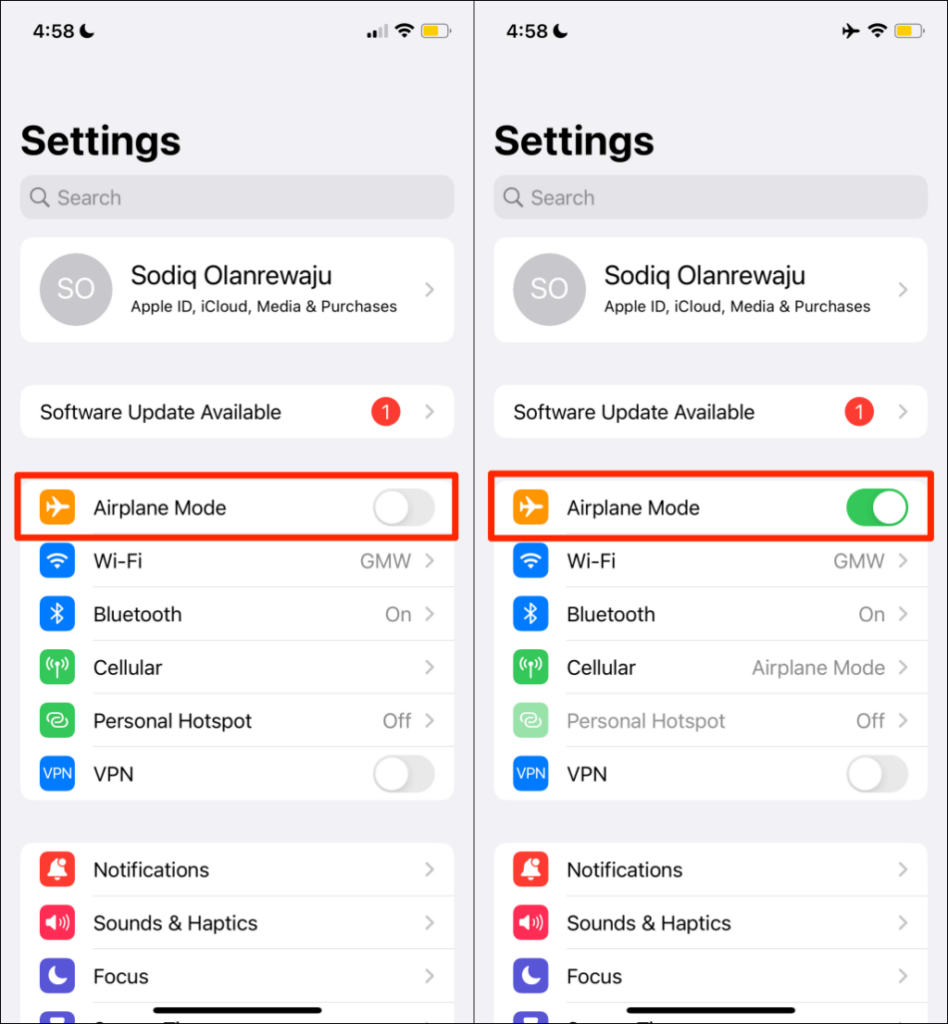
ใน Android ให้ไปที่ การตั้งค่า > เครือข่ายและอินเทอร์เน็ต > ขั้นสูง เปิด โหมดเครื่องบิน และปิดหลังจาก 30 วินาที
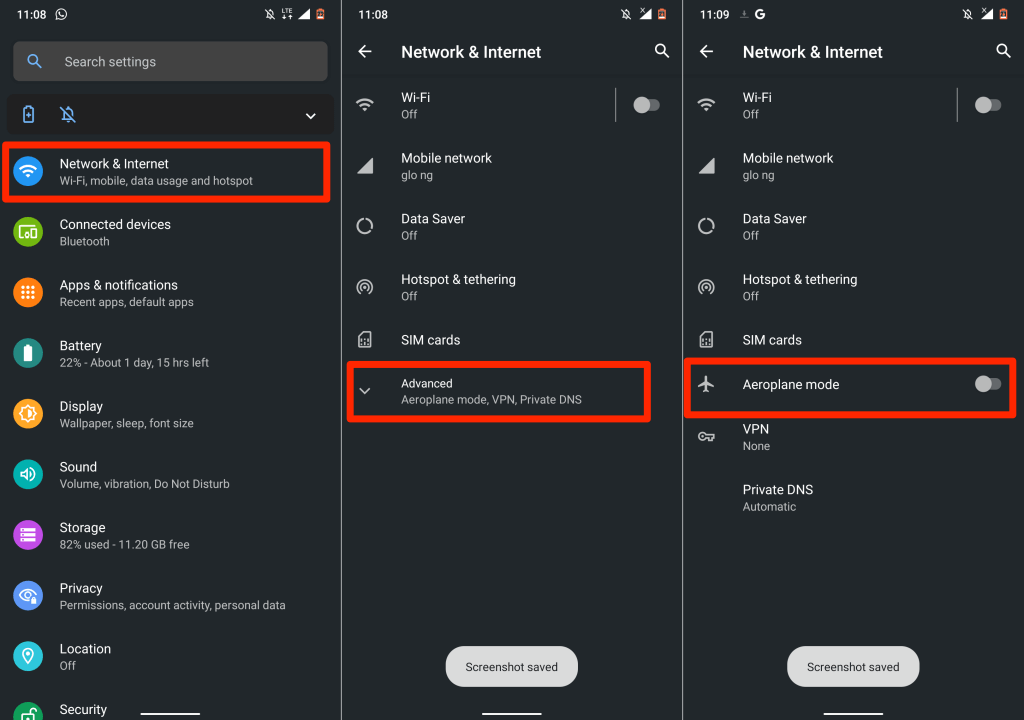
3. ทำให้ Caller ID ของคุณมองเห็นได้ (บน iPhone)
การซ่อน ID ผู้โทรอาจรบกวนความสามารถของอุปกรณ์ในการรับสายเรียกเข้า ทั้งนี้ขึ้นอยู่กับผู้ให้บริการของคุณ หากคุณได้รับสายเรียกเข้าในที่สุด โทรศัพท์ของคุณอาจวางสายได้ ตรวจสอบการตั้งค่าโทรศัพท์ของคุณและให้แน่ใจว่า ID ผู้โทรของคุณปรากฏให้เห็น
บน iPhone ให้ไปที่ การตั้งค่า > โทรศัพท์ > แสดง ID ผู้โทรของฉัน และสลับเป็น แสดง ID ผู้โทรของฉัน
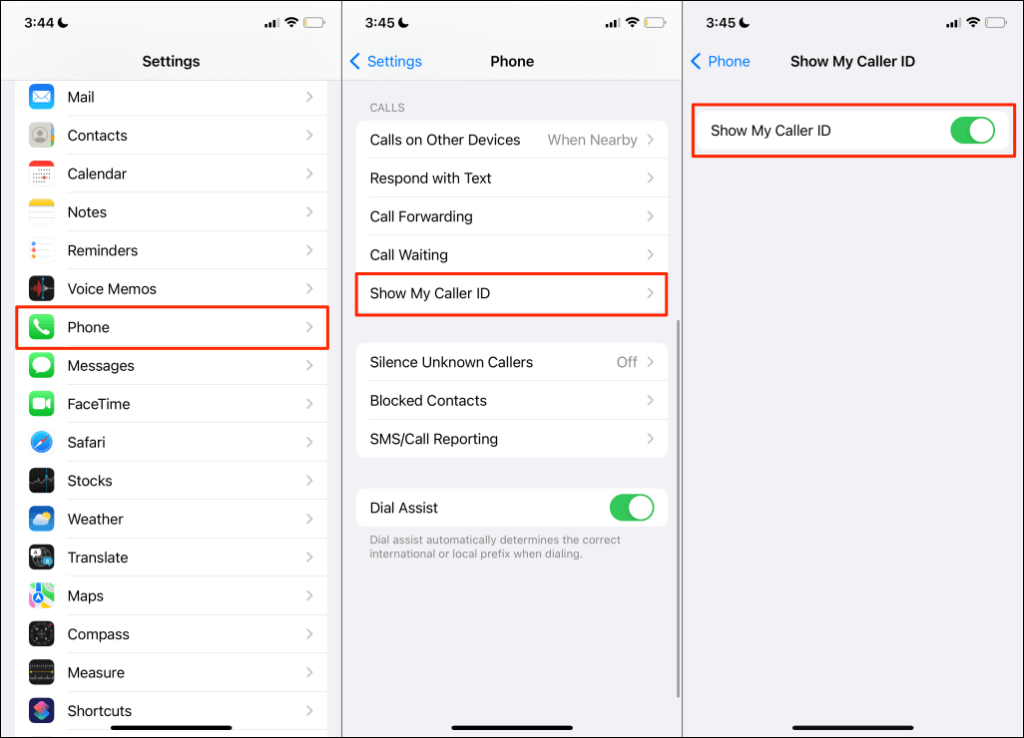
4. ตรวจสอบการเชื่อมต่ออินเทอร์เน็ตของคุณ
การโทรด้วยเสียงผ่านอินเทอร์เน็ตอาจลดลงเรื่อยๆ หากการเชื่อมต่อมือถือหรือ Wi-Fi ของคุณช้าหรือไม่มีอินเทอร์เน็ต ทดสอบการเชื่อมต่อของคุณและตรวจสอบให้แน่ใจว่าอินเทอร์เน็ตของคุณใช้งานได้ เปิดเว็บเบราว์เซอร์ของคุณ เยี่ยมชมเว็บไซต์ใด ๆ และตรวจสอบว่าหน้าโหลดเร็วแค่ไหน
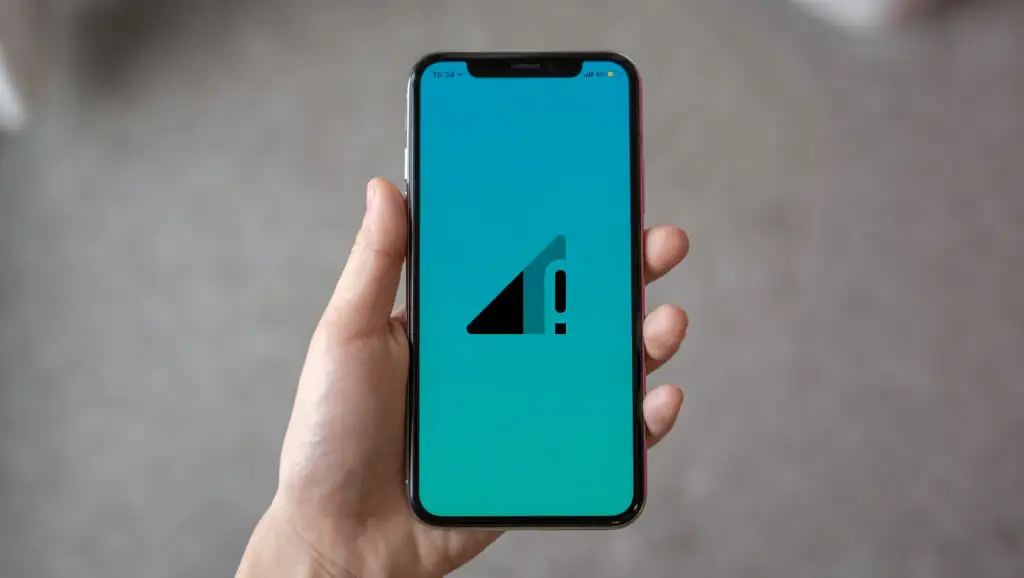
หากการเชื่อมต่อมือถือของคุณช้า โปรดดูบทแนะนำเกี่ยวกับการปรับปรุงความเร็วข้อมูลมือถือเพื่อแก้ไขอินเทอร์เน็ตของคุณ หากแอพกำลังวางสายบนการเชื่อมต่อ Wi-Fi ให้รีบูตเราเตอร์และเชื่อมต่อโทรศัพท์ของคุณกับเครือข่ายอีกครั้ง คุณควรตรวจสอบวิธีอื่นๆ ในการเพิ่มสัญญาณ Wi-Fi สำหรับอินเทอร์เน็ตที่เร็วขึ้น ติดต่อผู้ให้บริการของคุณหากการเชื่อมต่อของคุณยังคงช้าหรือใช้งานไม่ได้
5. อัปเดตการตั้งค่าวันที่และเวลา
การตั้งค่าเวลาและวันที่ที่ไม่ถูกต้องสามารถทำลายประสิทธิภาพของบริการเซลลูลาร์ในโทรศัพท์ของคุณ ตรวจสอบการตั้งค่าอุปกรณ์มือถือของคุณและตรวจสอบให้แน่ใจว่าใช้วันที่และเวลาที่ระบุโดยเครือข่าย
บน Android ให้ไปที่ การตั้งค่า > ระบบ > วันที่ & เวลา และเปิดทั้ง ใช้เวลาที่ระบุโดย เครือข่าย และ ใช้เขตเวลาที่ระบุโดยเครือข่าย
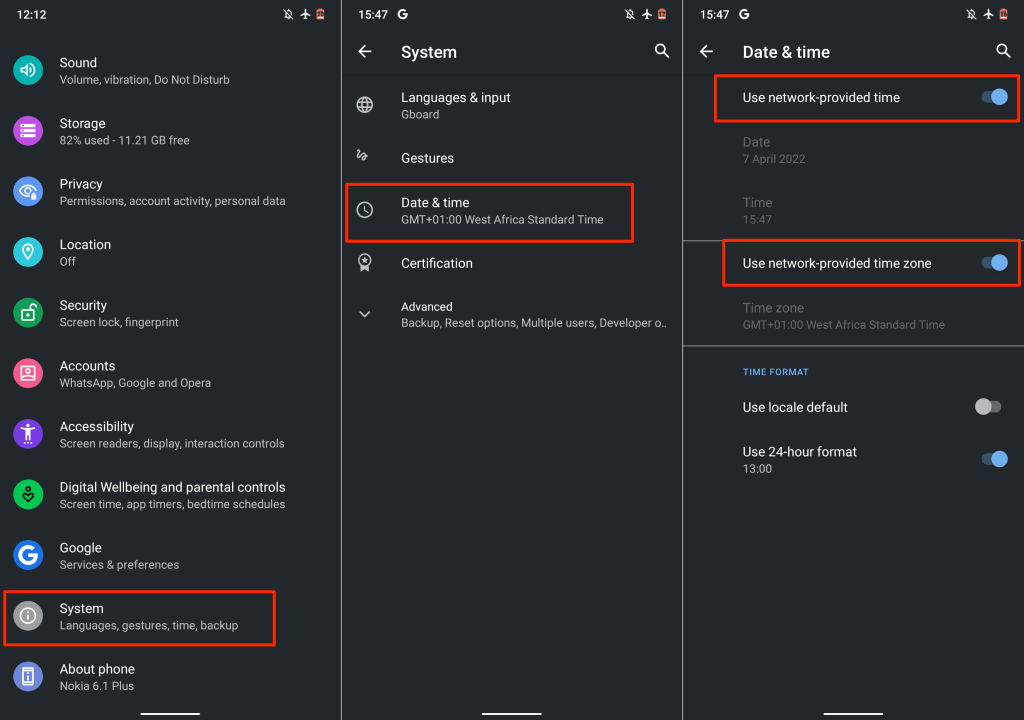
สำหรับอุปกรณ์ iOS ให้ไปที่ การตั้งค่า > ทั่วไป > วันที่ & เวลา แล้วเปิด ตั้งค่าอัตโนมัติ
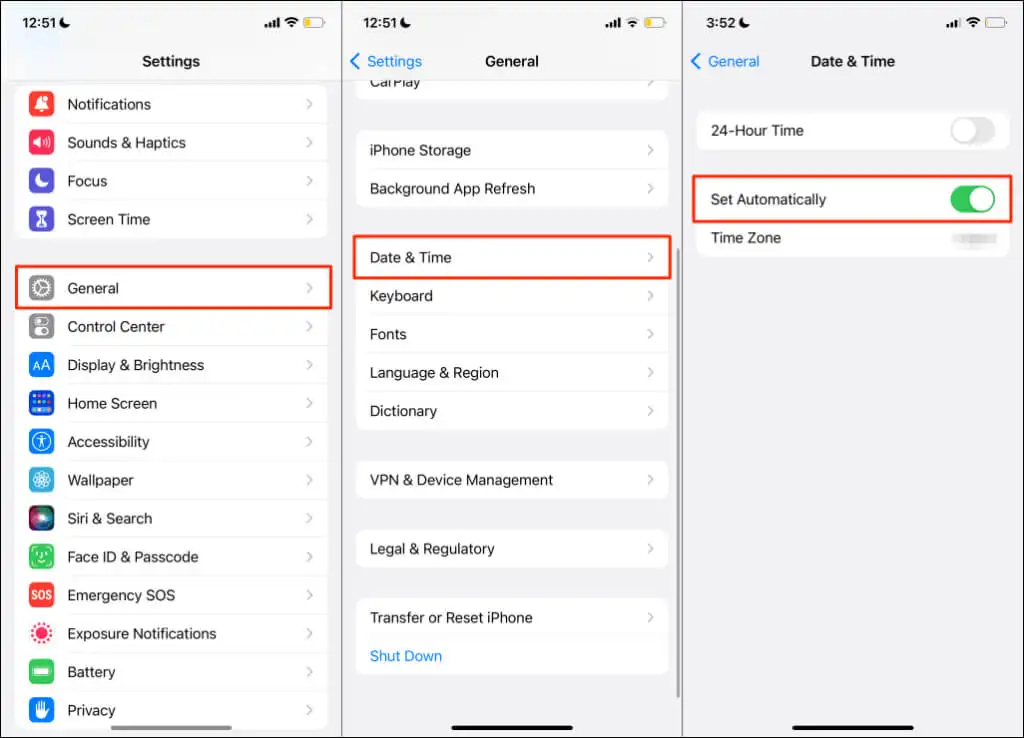
6. ตรวจสอบการอัปเดตการตั้งค่าผู้ให้บริการ
ผู้ให้บริการเครือข่ายเซลลูลาร์มักจะเปิดตัวการอัปเดตการตั้งค่าผู้ให้บริการเพื่อแก้ไขปัญหาที่ส่งผลต่อการโทรและบริการเซลลูลาร์ แม้ว่าสมาร์ทโฟนส่วนใหญ่จะติดตั้งการอัปเดตเหล่านี้โดยอัตโนมัติ แต่คุณอาจต้องเริ่มการติดตั้งด้วยตนเอง
หากคุณเป็นเจ้าของอุปกรณ์ Android ให้ไปที่ การตั้งค่า > เกี่ยวกับโทรศัพท์ และรอป๊อปอัปการอัปเดตการตั้งค่าผู้ให้บริการ อุปกรณ์ Android บางรุ่นมีตัวเลือกในการอัปเดตการตั้งค่าผู้ให้บริการใน การตั้งค่า > เครือข่ายมือถือ > การตั้งค่าผู้ให้บริการ ติดต่อผู้ผลิตสมาร์ทโฟนหรือผู้ให้บริการเครือข่ายของคุณสำหรับขั้นตอนโดยละเอียดในการติดตั้งการอัปเดตการตั้งค่าผู้ให้บริการ

บน iPhone ให้ไปที่ การตั้งค่า > ทั่วไป > เกี่ยวกับ แล้วรออย่างน้อย 30 วินาที
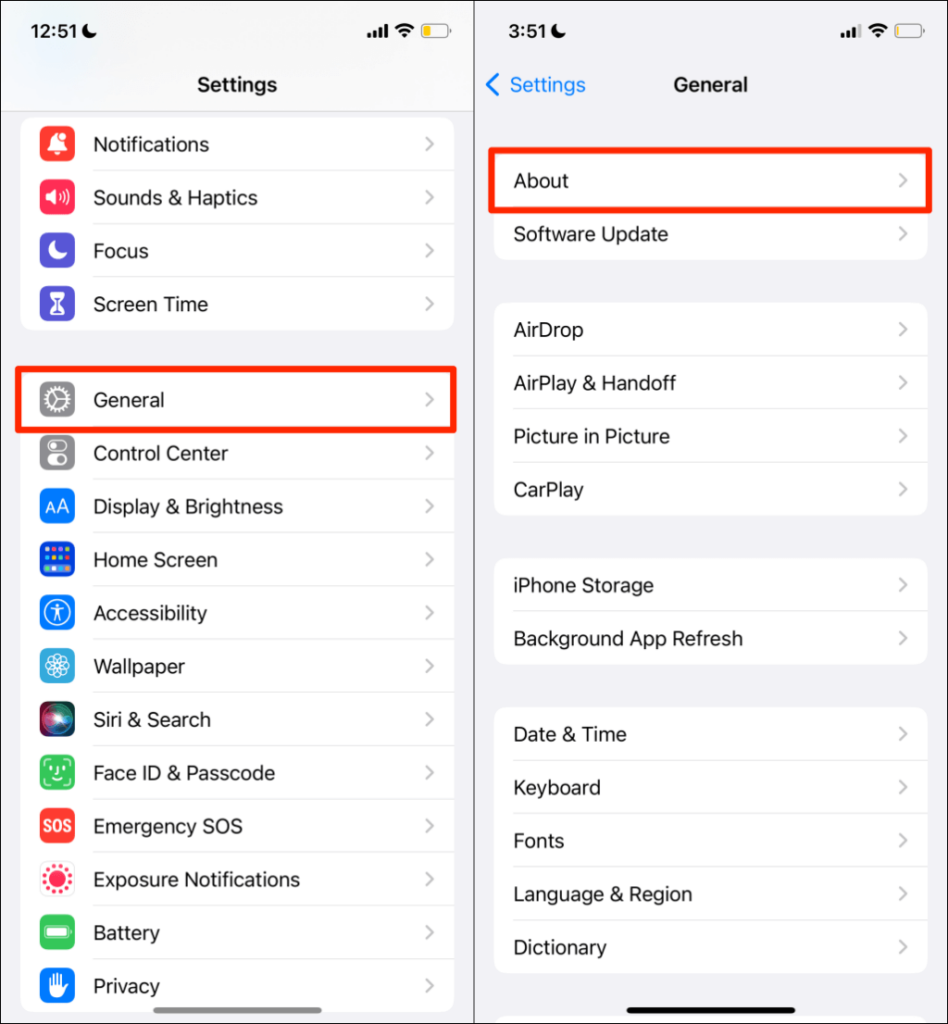
โทรศัพท์ของคุณมีการตั้งค่าผู้ให้บริการล่าสุด หากคุณไม่ได้รับข้อความแจ้งให้ติดตั้งการอัปเดตการตั้งค่าผู้ให้บริการใหม่
7. เปิดใหม่หรืออัปเดตแอป
แอปพลิเคชันมือถือบางครั้งทำงานผิดปกติหากแอปนั้นล้าสมัยหรือมีข้อบกพร่อง หากอินเทอร์เน็ตของคุณทำงานอย่างถูกต้อง แต่แอปพลิเคชันที่โทรออกยังคงวางสาย ให้ปิดและเปิดแอปอีกครั้ง
หากปัญหายังคงอยู่ ให้อัปเดตแอปเป็นเวอร์ชันล่าสุดใน App Store ของอุปกรณ์ ที่ควรแก้ไขปัญหาโดยเฉพาะอย่างยิ่งหากแอปล้าสมัยหรือมีข้อบกพร่อง มิฉะนั้น โปรดติดต่อผู้พัฒนาแอปหากแอปโทรด้วยเสียงหรือวิดีโอโทรออกในโทรศัพท์ของคุณ
8. ถอดและใส่ซิมการ์ดใหม่
หากใส่ซิมการ์ดไม่ถูกต้อง โทรศัพท์ของคุณอาจประสบปัญหาในการส่งหรือรับข้อความตัวอักษรและการโทรผ่านเซลลูลาร์ ซิมการ์ดที่สกปรกหรือเสียหายสามารถขัดจังหวะสัญญาณโทรศัพท์มือถือในโทรศัพท์ของคุณได้

นำซิมการ์ดของคุณออกแล้วเช็ดหน้าสัมผัสโลหะเบา ๆ ด้วยผ้านุ่มแห้งไม่เป็นขุย นอกจากนี้ ฉีดลมอัด 2-3 ครั้งในพอร์ตซิมการ์ดเพื่อขับฝุ่นและสิ่งสกปรก หากคุณสังเกตเห็นความเสียหายทางกายภาพหรือรอยขีดข่วนหนักบนซิมการ์ดของคุณ โปรดติดต่อเครือข่ายผู้ให้บริการของคุณเพื่อขอเปลี่ยนใหม่
ใส่ซิมการ์ดอีกครั้งในพอร์ตและตรวจสอบว่าทำให้การโทรผ่านเซลลูลาร์บนอุปกรณ์ของคุณเสถียรหรือไม่ สำหรับอุปกรณ์สองซิม ให้ลองใส่ซิมการ์ดลงในพอร์ตอื่นและตรวจสอบว่าช่วยปรับปรุงคุณภาพการโทรหรือไม่
ซิมการ์ดมีอายุการใช้งาน ความแรงของสัญญาณมือถือและการรับสัญญาณอาจลดลงในซิมการ์ดรุ่นเก่า โดยเฉพาะอย่างยิ่งหากไม่ได้รับการอัปเดตการตั้งค่าผู้ให้บริการอีกต่อไป หากซิมการ์ดของคุณมีอายุประมาณ 5-10 ปี คุณควรซื้อใหม่ มิฉะนั้น คุณอาจประสบปัญหาความเร็วข้อมูลมือถือและการโทรที่ช้า

ติดต่อเครือข่ายผู้ให้บริการของคุณหากคุณไม่แน่ใจเกี่ยวกับอายุการใช้งานของซิมการ์ดหรือการรับสัญญาณโทรศัพท์มือถือในภูมิภาคของคุณ ในทำนองเดียวกัน ให้ตรวจสอบวิธีแก้ไขอื่นๆ เมื่อซิมการ์ดของคุณไม่ทำงาน
9. รีสตาร์ทโทรศัพท์ของคุณ
การรีบูตระบบสามารถแก้ไขปัญหาซิมการ์ดและการโทรล้มเหลวบนอุปกรณ์ iOS และ Android หากปัญหายังคงอยู่หลังจากถอดและใส่ซิมการ์ดกลับเข้าไปใหม่ ให้ปิดโทรศัพท์แล้วเปิดใหม่
10. อัปเดตโทรศัพท์ของคุณ
ปัญหาการวางสายเป็นที่แพร่หลายในอุปกรณ์ Android และ iOS หลายรุ่น อย่างไรก็ตาม ที่น่าสนใจคือ Apple และ Google มักเผยแพร่การอัปเดตซอฟต์แวร์เพื่อแก้ไขข้อผิดพลาดที่ส่งผลต่อการโทรผ่านระบบเซลลูลาร์และปัญหาอื่นๆ ตัวอย่างเช่น iOS 15.1.1 ได้รับการเผยแพร่อย่างชัดเจนโดย Apple เพื่อ "ปรับปรุงประสิทธิภาพการโทรใน iPhone 12 และ iPhone 13 รุ่น"
อัปเดตการทำงานของโทรศัพท์ของคุณหากคำแนะนำข้างต้นไม่สามารถแก้ปัญหาได้
ไปที่ การตั้งค่า > ทั่วไป > การอัปเดตซอฟต์แวร์ แล้วแตะ ดาวน์โหลดและติดตั้ง เพื่ออัปเดต iPhone ของคุณเป็น iOS เวอร์ชันล่าสุด
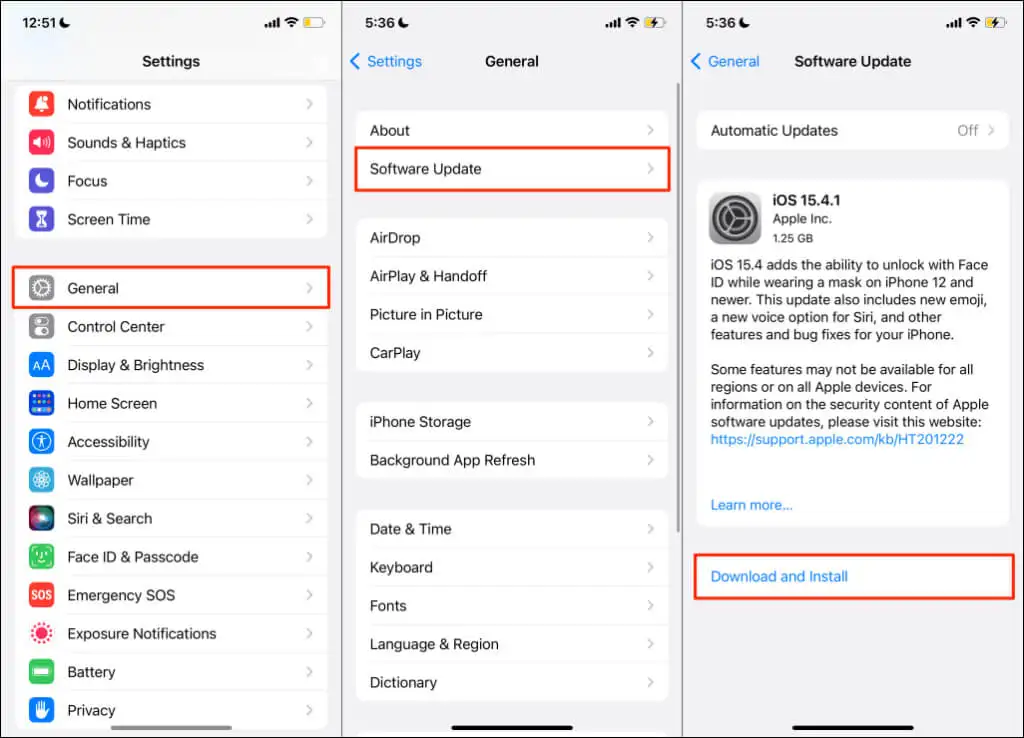
ในการติดตั้งการอัปเดต Android ให้ไปที่ การตั้งค่า > ระบบ > ขั้นสูง > การอัปเดตระบบ แล้วแตะ ตรวจหาการอัปเดต
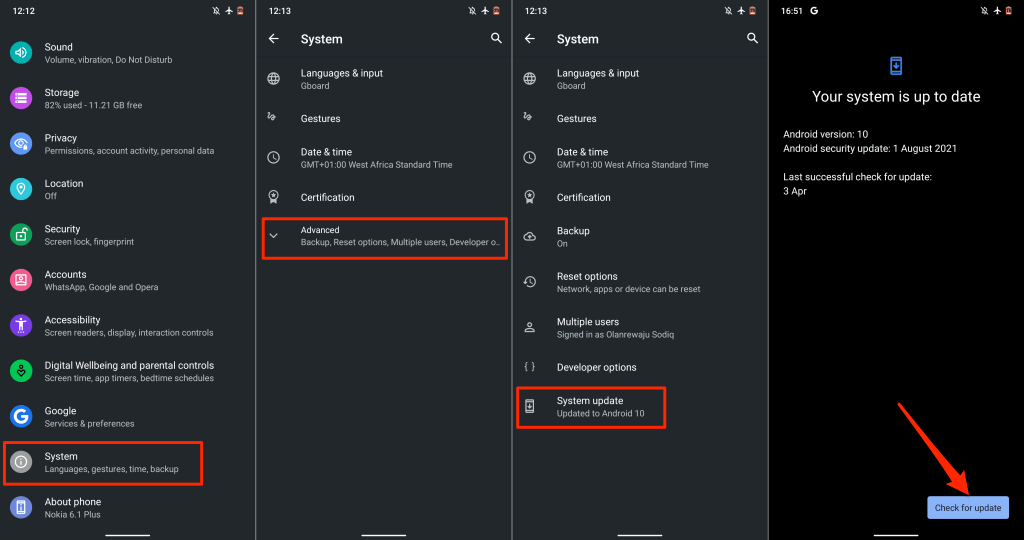
ขั้นตอนในการติดตั้งการอัปเดต Android อาจแตกต่างกันไปตามรุ่นของสมาร์ทโฟน Android ของคุณ ติดต่อผู้ผลิตโทรศัพท์ของคุณสำหรับคำแนะนำโดยละเอียดในการติดตั้งการอัปเดต Android
11. รีเซ็ตการตั้งค่าเครือข่าย
ผู้ให้บริการหรือการตั้งค่าเครือข่ายที่ขัดแย้งกันอาจทำให้ประสิทธิภาพการโทรในสมาร์ทโฟนของคุณแย่ลง การรีเซ็ตการตั้งค่าเครือข่ายของอุปกรณ์เป็นค่าเริ่มต้นจากโรงงานอาจช่วยแก้ปัญหาการวางสายได้
รีเซ็ตการตั้งค่าเครือข่าย iPhone
หากต้องการรีเซ็ตการตั้งค่าเครือข่ายบน iPhone ที่ใช้ iOS 15 ขึ้นไป ให้ไปที่ การตั้งค่า > ทั่วไป > โอนหรือรีเซ็ต iPhone > รีเซ็ต เลือก รีเซ็ตการตั้งค่าเครือข่าย ป้อนรหัสผ่าน iPhone ของคุณ แล้วแตะ รีเซ็ตการตั้งค่าเครือข่าย ในการยืนยัน
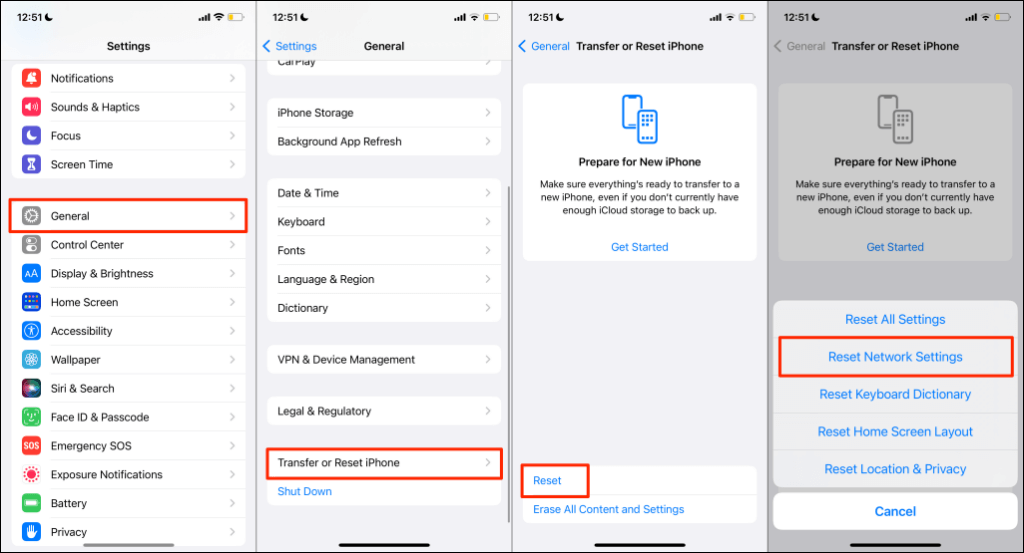
หาก iPhone ของคุณใช้ iOS 14 ขึ้นไป ให้ไปที่ การตั้งค่า > ทั่วไป > รีเซ็ต > รีเซ็ตการตั้งค่าเครือข่าย แล้วป้อนรหัสผ่าน
รีเซ็ตการตั้งค่าเครือข่าย Android
เปิดการ ตั้งค่า Android ไปที่ ขั้นสูง > ตัวเลือกการรีเซ็ต > รีเซ็ต Wi-Fi มือถือและบลูทูธ แล้วแตะ รีเซ็ตการตั้งค่า
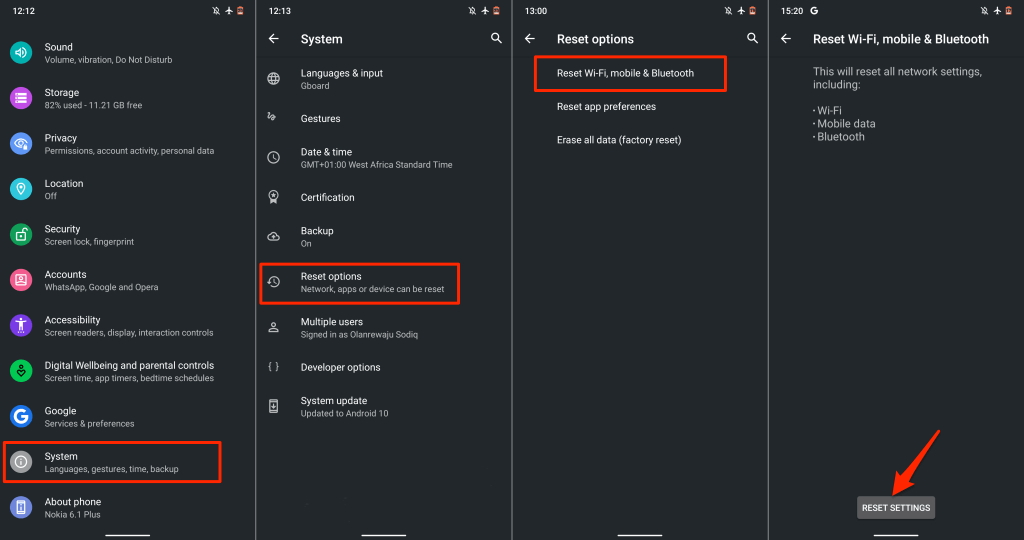
12. ใช้การโทรผ่าน Wi-Fi
หากโทรศัพท์ของคุณโทรออกเนื่องจากปัญหาสัญญาณ ให้ลองใช้การโทรผ่าน Wi-Fi แทน เป็นคุณสมบัติที่ให้คุณโทรออกได้โดยไม่ต้องเชื่อมต่อมือถือ เมื่อเปิดใช้งาน การโทรผ่าน Wi-Fi จะกำหนดเส้นทางการโทรผ่านอินเทอร์เน็ต
คุณไม่จำเป็นต้องมีแอปของบุคคลที่สามเพื่อใช้การโทรผ่าน Wi-Fi เชื่อมต่อโทรศัพท์ของคุณกับเครือข่าย Wi-Fi เท่านี้คุณก็พร้อมแล้ว หากเครือข่ายผู้ให้บริการของคุณรองรับการโทรผ่าน Wi-Fi โปรดดูบทแนะนำเกี่ยวกับการใช้ Wi-Fi เพื่อโทรออก โพสต์เน้นทุกสิ่งที่คุณจำเป็นต้องรู้เกี่ยวกับการเปิดใช้งานและการใช้การโทรผ่าน Wi-Fi บนอุปกรณ์ Android และ iOS
